時間:2017-07-19 來源:互聯網 瀏覽量:
正常情況下,Win10登錄界麵屏幕的右下角會顯示電源按鈕,在不登錄係統的情況下也可以關機。如果他人無意中關閉我們正在執行任務的電腦,我們的工作可能會白做。為了避免這種情況,我們可以把登錄界麵的電源按鈕隱藏起來,這樣就隻能登錄係統以後才能進行關機操作。
具體步驟如下:
電腦任意界麵按快捷鍵“win+r”快捷鍵,在輸入框輸入“gpedit.msc”命令,然後按回車鍵來打開本地組策略編輯器。(注意:隻有Win10專業版/企業版/教育版才能打開本地組策略編輯器)
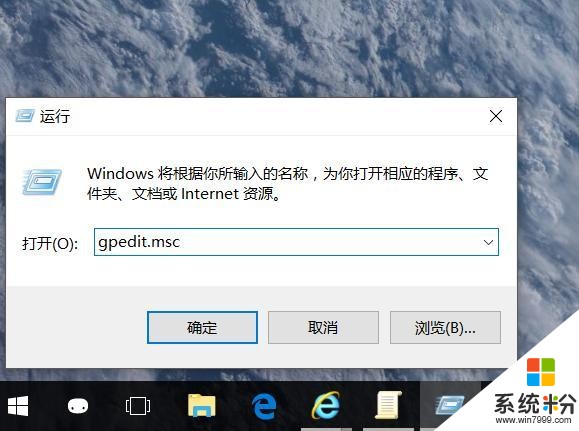
在本地組策略編輯器中找到“計算機配置--Windows設置--安全設置--本地策略--安全選項”。然後在右側窗口中找到“關機:允許係統在未登錄的情況下關閉”配置項。
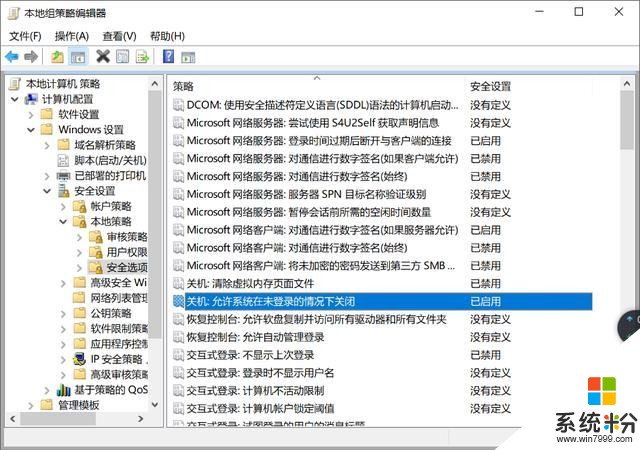
雙擊該配置項在彈出的對話框“允許係統在未登錄的情況下關閉”窗口,設置為“已禁用”,然後單擊確定。重啟再進入登錄界麵,就看不到電源按鈕了。如果想要恢複電源按鈕的話,隻需設置為“已啟用”即可。
